win10开启wifi的方法 win10怎么开启wifi
更新时间:2023-04-18 15:35:55作者:zheng
如果win10电脑的有线联网方式出现了一些问题,就可以使用wifi来联网,但是有些用户不知道在win10中该如何开启wifi,今天小编教大家win10开启wifi的方法,操作很简单,大家跟着我的方法来操作吧。
具体方法:
1.在桌面按组合键Win+R打开运行,输入services.msc回车;
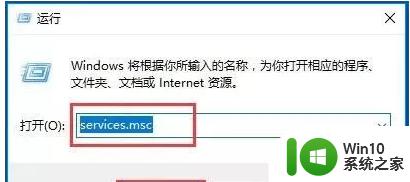
2.接着会打开下面的服务列表,找到WLAN AutoConfig服务
3.此服务就是Win10系统下的无线网络服务,从服务描述中可以了解到此服务被停止会导致计算机上的所有WLAN适配器无法访问Windows网络连接。从而导致无线网络无法连接和配置;
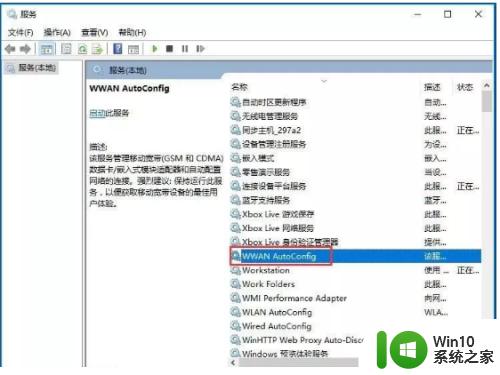
4.左键双击打开这项服务的属性页面
5.将启动类型修改为默认的自动,然后点击启动来开启此服务。
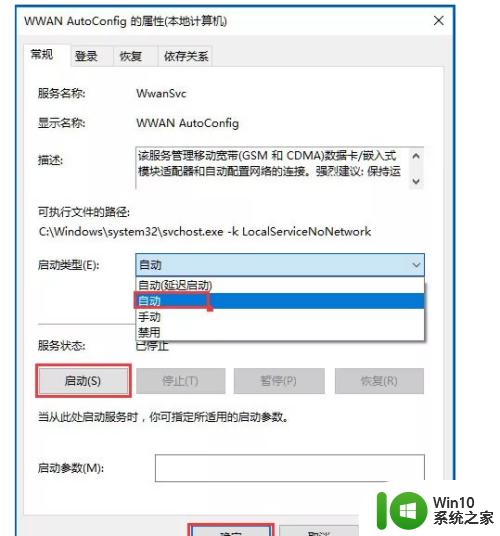
6.,然后点击应用,确定,保存更改,这样就可以开启无线网络服务了。
以上就是win10开启wifi的方法的全部内容,有出现这种现象的小伙伴不妨根据小编的方法来解决吧,希望能够对大家有所帮助。
win10开启wifi的方法 win10怎么开启wifi相关教程
- win10开启wifi共享功能的详细步骤 win10怎么开启wifi热点功能
- win10电脑无法打开wifi怎么办 win10电脑wifi打不开解决方法
- Win10笔记本电脑如何设置为WiFi热点 Win10笔记本电脑开启WiFi共享的步骤
- w10恢复禁用wifi的方法 Windows 10禁用wifi后怎么重新启用
- win10 hdr怎么开启 win10 hdr 开启方法
- win10电脑无法打开wifi怎么办 Windows 10系统无法打开wifi的解决方法
- win10开启nfs的详细方法 win10怎么开启nfs功能
- win10开启虚拟键盘的方法 win10怎么开启虚拟键盘
- win10开启Bonjour服务的详细方法 win10系统Bonjour服务未开启怎么办
- win10开启数字签名的方法 win10怎么开启数字签名
- win10快速启动怎么打开 win10打开快速启动的方法
- win10设置开机启动项的方法 win10开机启动项怎么设置
- 蜘蛛侠:暗影之网win10无法运行解决方法 蜘蛛侠暗影之网win10闪退解决方法
- win10玩只狼:影逝二度游戏卡顿什么原因 win10玩只狼:影逝二度游戏卡顿的处理方法 win10只狼影逝二度游戏卡顿解决方法
- 《极品飞车13:变速》win10无法启动解决方法 极品飞车13变速win10闪退解决方法
- win10桌面图标设置没有权限访问如何处理 Win10桌面图标权限访问被拒绝怎么办
win10系统教程推荐
- 1 蜘蛛侠:暗影之网win10无法运行解决方法 蜘蛛侠暗影之网win10闪退解决方法
- 2 win10桌面图标设置没有权限访问如何处理 Win10桌面图标权限访问被拒绝怎么办
- 3 win10关闭个人信息收集的最佳方法 如何在win10中关闭个人信息收集
- 4 英雄联盟win10无法初始化图像设备怎么办 英雄联盟win10启动黑屏怎么解决
- 5 win10需要来自system权限才能删除解决方法 Win10删除文件需要管理员权限解决方法
- 6 win10电脑查看激活密码的快捷方法 win10电脑激活密码查看方法
- 7 win10平板模式怎么切换电脑模式快捷键 win10平板模式如何切换至电脑模式
- 8 win10 usb无法识别鼠标无法操作如何修复 Win10 USB接口无法识别鼠标怎么办
- 9 笔记本电脑win10更新后开机黑屏很久才有画面如何修复 win10更新后笔记本电脑开机黑屏怎么办
- 10 电脑w10设备管理器里没有蓝牙怎么办 电脑w10蓝牙设备管理器找不到
win10系统推荐
- 1 番茄家园ghost win10 32位官方最新版下载v2023.12
- 2 萝卜家园ghost win10 32位安装稳定版下载v2023.12
- 3 电脑公司ghost win10 64位专业免激活版v2023.12
- 4 番茄家园ghost win10 32位旗舰破解版v2023.12
- 5 索尼笔记本ghost win10 64位原版正式版v2023.12
- 6 系统之家ghost win10 64位u盘家庭版v2023.12
- 7 电脑公司ghost win10 64位官方破解版v2023.12
- 8 系统之家windows10 64位原版安装版v2023.12
- 9 深度技术ghost win10 64位极速稳定版v2023.12
- 10 雨林木风ghost win10 64位专业旗舰版v2023.12